
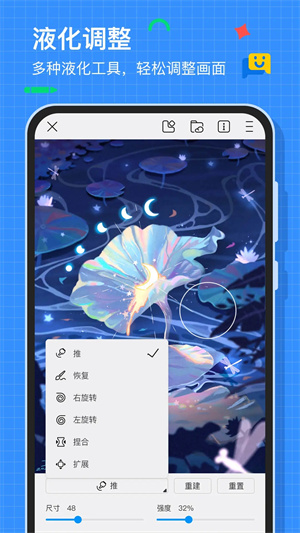
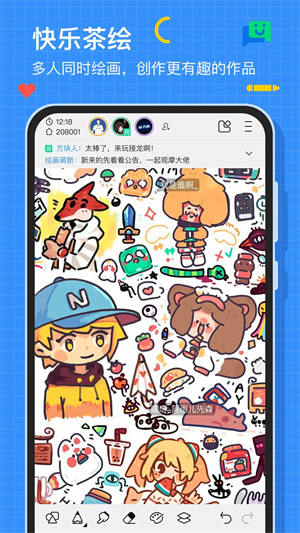
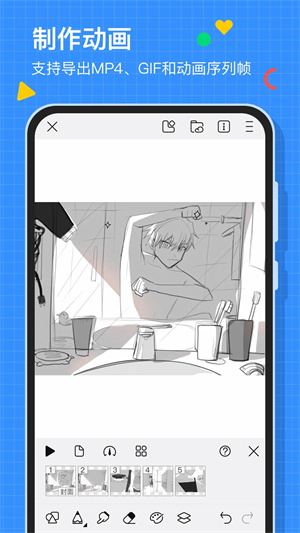
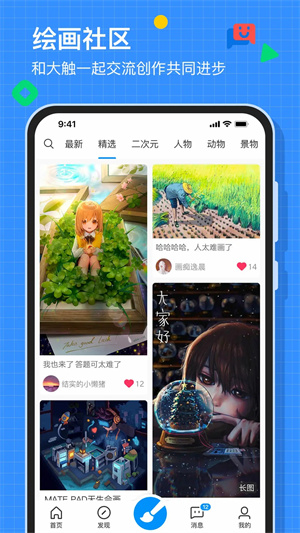
画世界app是一款非常流行的绘画应用程序,它为用户提供了一个简单易用的绘画环境,让用户可以在画布上自由地创作和表达自己的艺术想法。软件适用于各种操作系统,如iOS、Android等,并且可以免费使用。软件提供了一个多样化的绘画工具集,包括画笔、铅笔、马克笔、喷枪、油画刷、水彩画笔等,可以满足不同用户的需求。
画世界app支持各种画布尺寸和分辨率,让用户可以根据自己的需要进行调整。软件支持图层编辑,让用户可以在不同的图层上进行绘画,从而方便地进行修改和调整。软件在开通会员后,功能更加完善,可以满足绝大部分用户以及从业人员的使用。
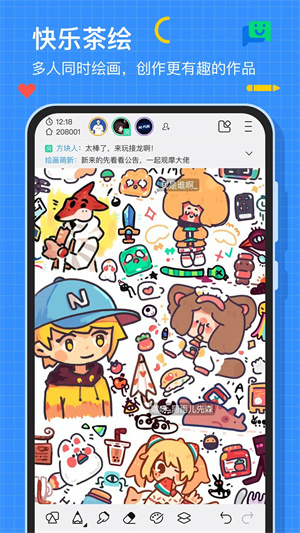
1、上边许多的用户都是来源于不一样的地区的原创美术家;
2、写作进行以后能够开展储存另外公布和共享;
3、可以让大量的了解你的真实的来赏析你的著作;
4、能够每日赏析到尤其多别的用户写作美术绘画的著作。
这里有专业的绘画工具
※ 可自定义画布分辨率
※ 多种高仿真画笔
※ 超多可用图层
※ 高级图层混合选项
※ 无限的撤销与重做
※ 图片导入编辑功能
※ 压力感应(仅限连接特定款数位板)
※ 快速图形工具(绘制矩形、圆形、直线、柳叶笔)
※ 支持PSD格式导出,可在PS/SAI里进行二次修改
这里还有
※ 值得仰望的大触、和善的伙伴
※ 画图过程回看功能,向大神学习提高
※ 画题功能,寻找自己的同好
※ 画集功能,将自己的作品收藏整理
※ 直接发布已有作品
1、【高仿生绘画体验】
-GPU加速的高性能绘图引擎
-多种高仿真画笔,模拟真实手绘效果
-无限的撤销与重做
-绘画过程记录和回放,便于分享回顾创作思路
2、【高级图层功能】
-自动匹配图层数,超多图层满足不同尺寸创作需求
-创建剪切蒙版,对原图层进行无损修改
-色散、浮雕、油画、高斯模糊等多样可选滤镜,增强画面质感表现力
-自由、扭曲、标准变形工具快捷丰富画面表现
-画布图像随时可调,轻松改构图
3、【便捷工具高效创作】
-压力感应
-快速图形工具(矩形、圆形、直线、柳叶笔)
-调色盘支持悬浮拖动,大大提升取色效率
-功能齐全的取色设置,满足多种绘画习惯
-导入图片编辑或参考,避免切换界面连贯创作不中断
-界面简洁合理,快速上手流畅操作
4、【动画制作】
-洋葱皮功能制作动画方便快捷
-支持导出高清GIF和MP4格式
5、【创作联动及分享】
-支持导出PSD格式文件,导入Photoshop和SAI继续创作
-支持导出无损PNG、JPG格式文件
-动画可导出高清GIF、MP4格式文件
1、打开画世界App点击发现可查看各类手绘图片;
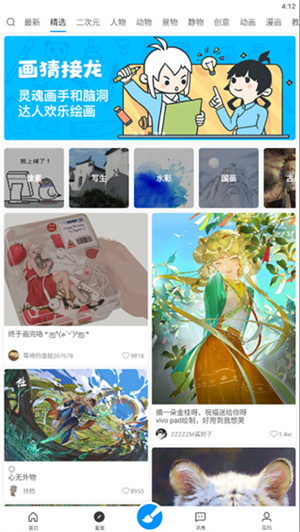
2、点击中间的蓝色小画笔即可创建绘画模板;
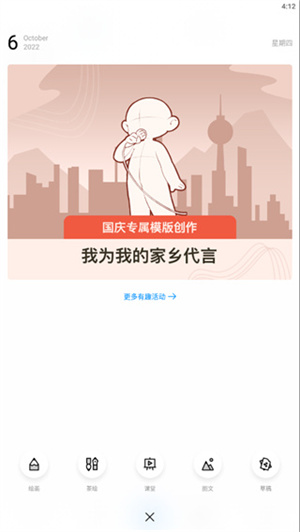
3、新建画布可自定义画布和创建像素画布并且还能够根据图片创建画布;
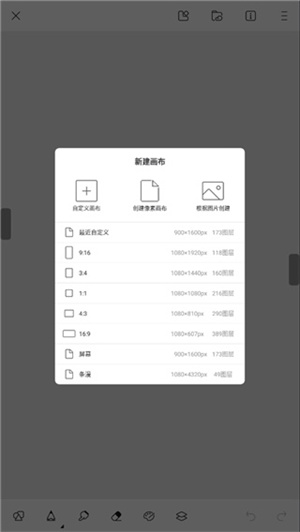
4、绘画完成后用手机号登入软件即可将您的画作进行云端保存。
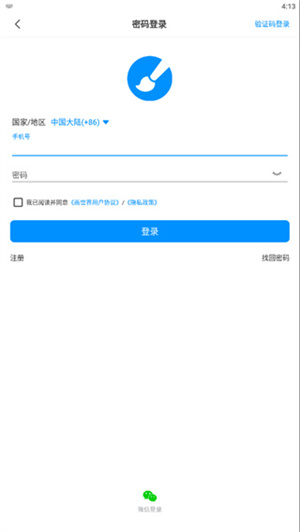
画世界怎么合并图层?
1、若是用户想要合并画世界app里的图层,那么就需要先去点击下方画笔按钮,进入绘图页面里进行设置。
2、在设置绘画页面里点击下方图层按钮,去图层页面中点击“+”按钮新建图层,就可以进行合并了。
3、这样一来,去直接点击想要合并的图片,在出现的菜单列表里选择“向下合并”的功能,就可以将该图层与下方的图层进行合并了。
画世界怎么用柳叶笔?
1、其实在画世界中是没有柳叶笔这个画笔的,用户只能够从中选择:铅笔、圆珠笔、喷笔、马克笔、水彩笔、蜡笔、碳笔和毛刷这八种画笔。
2、大家可以通过点击主页下方的画笔按钮进入绘图的页面,从绘图页面里点击底端的画笔按钮,即可替换各种画笔。而目前其中并没有加入柳叶笔。
画世界怎么升级?
1、其实想要升级账号,成为世界居民的话,用户需要绘画出一幅以上的优秀作品进行上传,在证明了自己的创作能力之后,才能进行升级。
2、用户在创建出优秀作品之后,就可以在个人中心里看到“我要升级”的按钮,然后你就可以通过该功能,答题完成考核就能够升级成为世界居民了。
方法一:打开软件,然后新建好画布,点击右下角的【图层】,点击需要进行操作图层的【图层设置】,在这个界面中有【复制】工具,如果直接点击,就会复制当前图层里面所有的内容,如图所示:
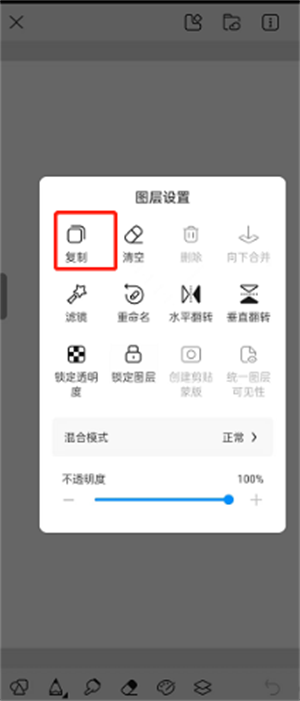
方法二:打开画世界软件,如果想要复制或剪切图层中的部分图案,可以点击上方菜单栏中的*个图标,然后在菜单中选择【选区】工具,如图所示:
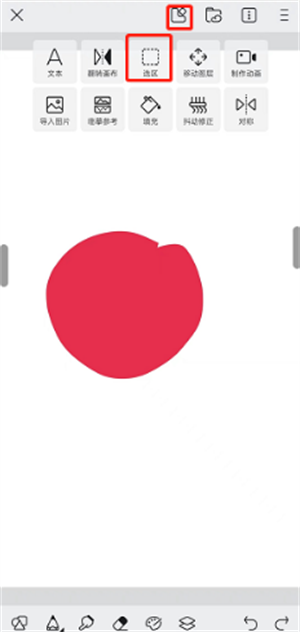
使用选区工具把需要复制的图案圈出来,这样上方就会出现两个新的图标,一个是【复制】,点击后就会自动复制当前选区内的内容,还可以移动,一个是【剪切】,这样我们就能对局部进行修改,非常的方便,如图所示:
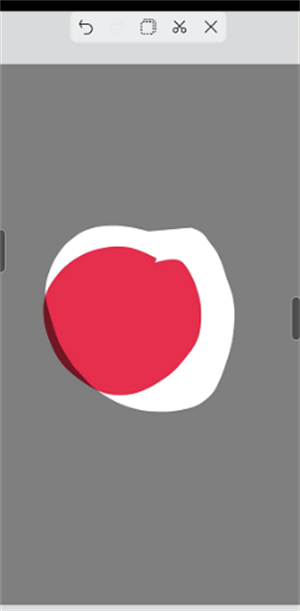
应用信息
相同厂商 石家庄幻刺网络科技有限公司
热门推荐
更多版本

画世界Pro破解版202433.81MB图像拍照v2.7.0
查看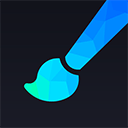
画世界ProVIP破解版33.81MB图像拍照v2.7.0
查看
画世界Pro破解版全笔刷素材33.29MB图像拍照v2.6.0
查看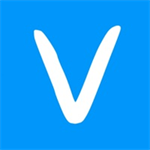
vilipix插画世界安卓版41.87MB图像拍照v4.8.8
查看
画世界Pro下载官方正版32.79MB图像拍照v2.3.1
查看相关应用
实时热词
评分及评论
点击星星用来评分